Fényképezés kreatív szűrőkkel
- Kreatív szűrőkkel történő felvételkészítés konfigurálása
- A kreatív szűrőkkel való fényképezés jellemzői
Képeket szűrőeffektusokkal is készíthet. Vegye figyelembe, hogy a fényképezőgép csak az alkalmazott szűrőeffektusokkal ellátott képeket menti.
Kreatív szűrőkkel történő felvételkészítés konfigurálása
-
Válassza a(z) [
: Felvételi kreatív szűrők] lehetőséget.
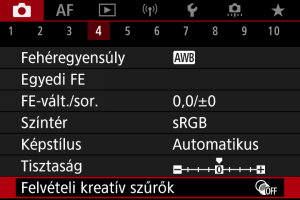
Óvintézkedések
- Kreatív szűrő használata mellett a fényképezőgép a felvételkészítési mód beállításaitól függetlenül (
,
vagy
) egyképes felvétel módban készíti el a képeket.
- Kreatív szűrő használata mellett a fényképezőgép a felvételkészítési mód beállításaitól függetlenül (
-
Válasszon szűrőeffektust.
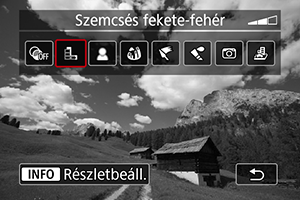
- Forgassa el a(z)
tárcsát a szűrőeffektus kiválasztásához ().
- A kép az alkalmazott szűrőeffekttel jelenik meg.
Óvintézkedések
- Az AF lapfül egyes elemei nem érhetők el a(z) [Halszem effekt] vagy a(z) [Miniatűr effektus] kiválasztásával.
- Forgassa el a(z)
-
Állítsa be a szűrőeffektust.

-
Készítse el a képet.
- A kép az alkalmazott szűrőeffekttel jelenik meg.
A kreatív szűrőkkel való fényképezés jellemzői
-
Szemcsés fekete-fehér
A képet szemcséssé és fekete-fehérré teszi. A kontraszt szabályozásával módosítható a fekete-fehér effektus.
-
Lágy fókusz
Lágy megjelenést kölcsönöz a képnek. Az elmosódottság szabályozásával módosítható a lágy megjelenés mértéke.
-
Halszem effekt
Halszemoptikával készült kép hatását kelti. A képnek hordótorzítása lesz.
A kép szélein levágott terület a szűrőeffektus mértékétől függően változó lehet. Mivel ez a szűrőeffektus felnagyítja a kép középső részét, a rögzített képpontok számától függően a kép közepén érzékelhető felbontás alacsonyabb lehet, ezért a szűrőeffektus beállításakor ellenőrizze az eredményt.
A(z) [: AF-terület] beállítást a(z) [1 AF-pont] lehetőségre állítja.
-
Olajfestmény effektus
Hatására a fotó olajfestményhez hasonlít, és a téma térbelibbnek tűnik. Az effektus beállításával módosítható a kontraszt és a telítettség. Ne feledje, hogy egyes témák, például az ég vagy a fehér falak nem jeleníthetők meg egyenletes átmenettel, ezért rendellenesen, esetleg jelentős mennyiségű zajjal jelenhetnek meg.
-
Vízfestmény effektus
Hatására a fotó lágy színekkel festett vízfestményre hasonlít. Az effektus beállításával módosítható a színek denzitása. Vegye figyelembe, hogy előfordulhat, hogy az éjszakai vagy sötét jelenetek nem egyenletes átmenettel jelennek meg, szabálytalannak tűnhetnek, illetve jelentős képzaj jelentkezhet rajtuk.
-
Játékkamera effekt
A játék-fényképezőgépekre jellemző színhatást idéz elő, és elsötétíti a kép négy sarkát. A színtónus beállításával módosítható a színhatás.
-
Miniatűr effektus
Diorámahatást hoz létre.
Az alapértelmezett beállítások használatával a kép középső része marad éles.
Ha szeretné, hogy a kép másik része legyen éles (az éles terület kerete), olvassa el „A miniatűr effektus beállítása” című fejezet utasításait ().
A(z) [: AF-terület] beállítást a(z) [1 AF-pont] lehetőségre állítja. Azt javasoljuk, hogy az AF-pontot igazítsa a jelenet keretéhez.
Óvintézkedések
- A(z) [Szemcsés fekete-fehér] beállítás esetén a szemcsés előnézeti kép kissé eltérhet a tényleges felvételektől.
- A(z) [Lágy fókusz] és a(z) [Miniatűr effektus] esetén a homályos effektusú előnézeti kép kissé eltérhet a tényleges felvételektől.
- A hisztogram nem jelenik meg.
- A nagyított nézet nem érhető el.